一、应用需求
将SC智能相机的图片传输至外部电脑上;
二、遇到的问题
1、电脑有权限,无法安装FTP服务器软件
2、FTP服务器软件无法设置开机自启等
3、FTP服务器经常连接失败或者传输失败等
三、解决方案
1、使用SCMVS客户端自带的FTP服务功能,传输速度可以达到30张/s
2、优势:无需外部电脑上按照FTP软件,仅需打开SCMVS客户端,即可将相机图片传输至电脑上;
3、开机自启动FTP传输,可自由设定图片存储路径,不会存在各类连接问题;
四、操作方式
1、首先点击SCMVS客户端的通讯设置,软件在通讯列表中已提前默认创建了一个FTP服务;
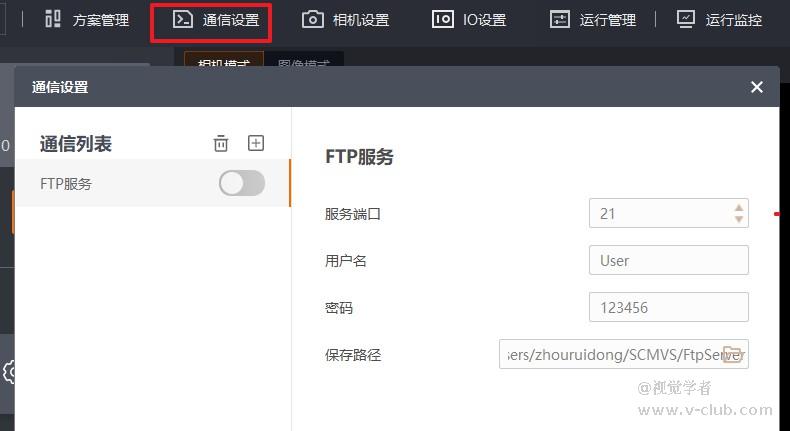
2、点击“+”按钮,创建一个FTP通讯模块,FTP通讯模块与FTP服务模块搭配使用,单独的FTP服务是无法正常生效的;
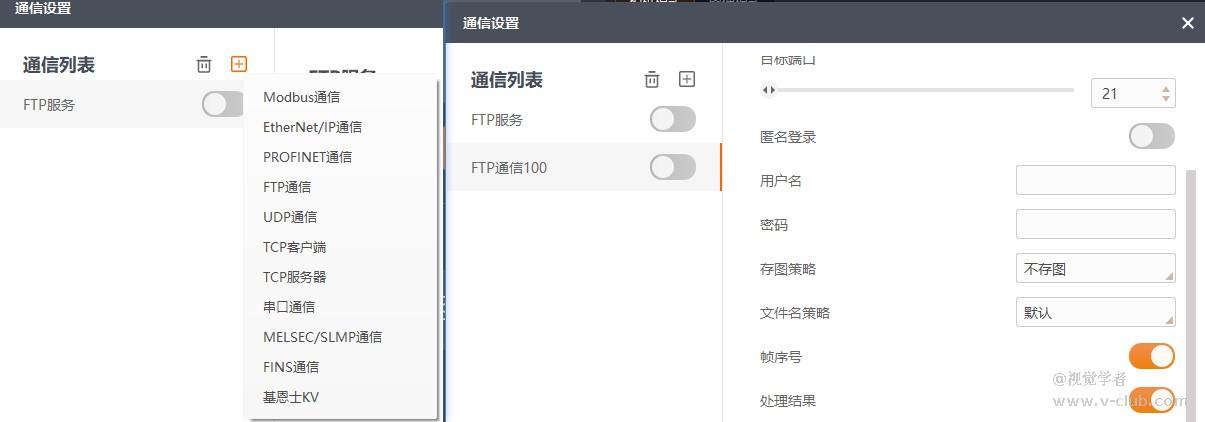
3、设置FTP通讯模块的参数
(1)输出条件:FTP是否存图的判断条件,视觉检测模块OK还是NG时存图;
(2)目标IP:FTP服务器的IP地址,一般设置为相机连接电脑时网卡的IP地址;
(3)目标端口:FTP服务器的端口号,用户自定义设置;
(4)用户名/密码:用户自行设置,与FTP服务处设置的登录用户名和密码一致即可;
(5)存图策略:设置在输出条件的何种状态下存图,可选不存图、OK存图、NG存图、全部存图;
(6)文件名策略:可设置默认(按照时间对图片命名)、订阅(按模块结果+时间对图片命名)、自定义(按用户自定义信息+时间对图片命名);
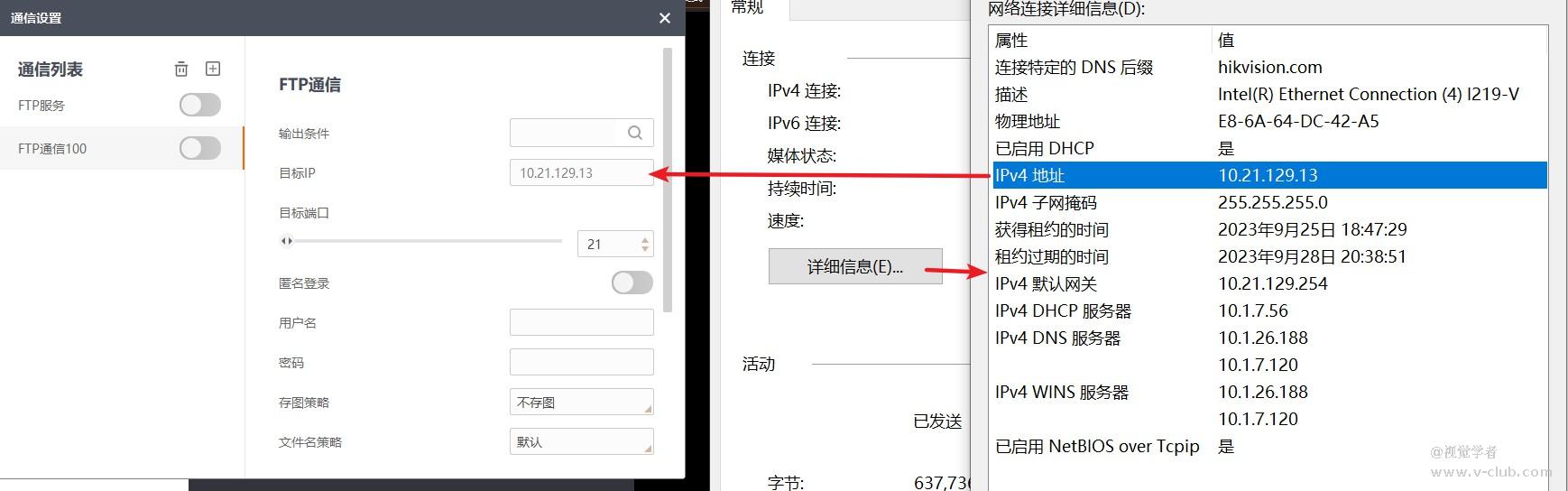
4、FTP通信模块全部设置后如下图所示
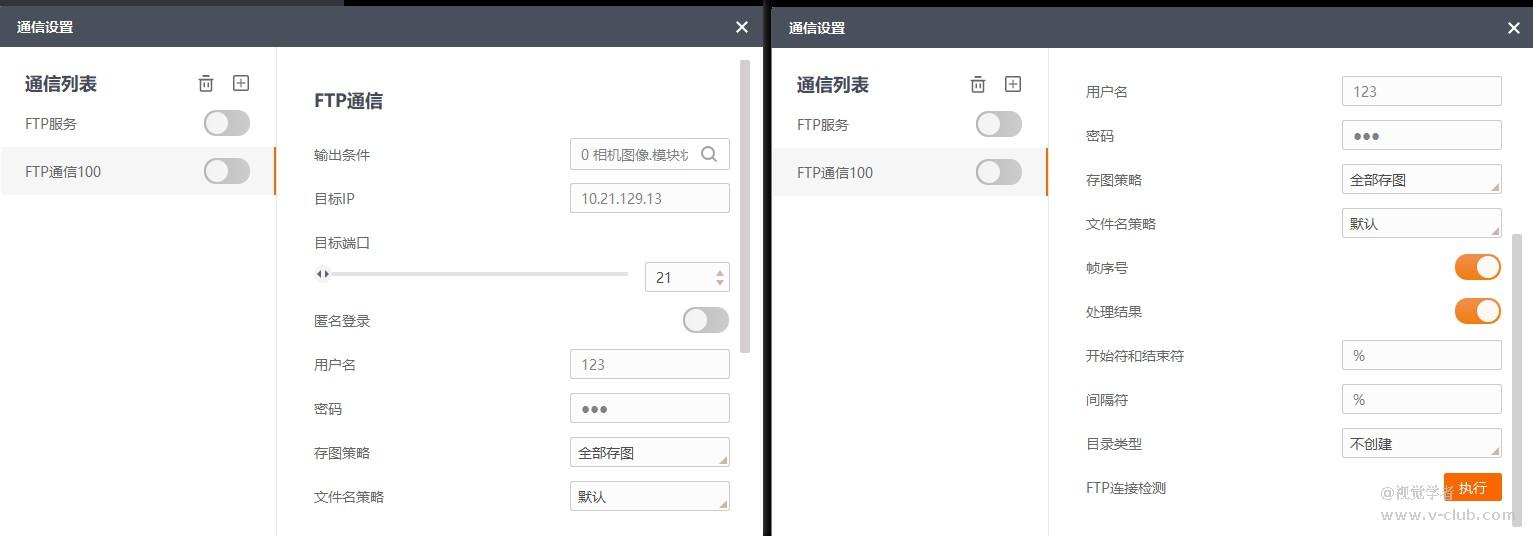
5、设置FTP服务,将服务端口、用户名、密码设置和FTP通信模块处的用户名/密码一致,可在保存路径处设置本地电脑的图片存储路径;
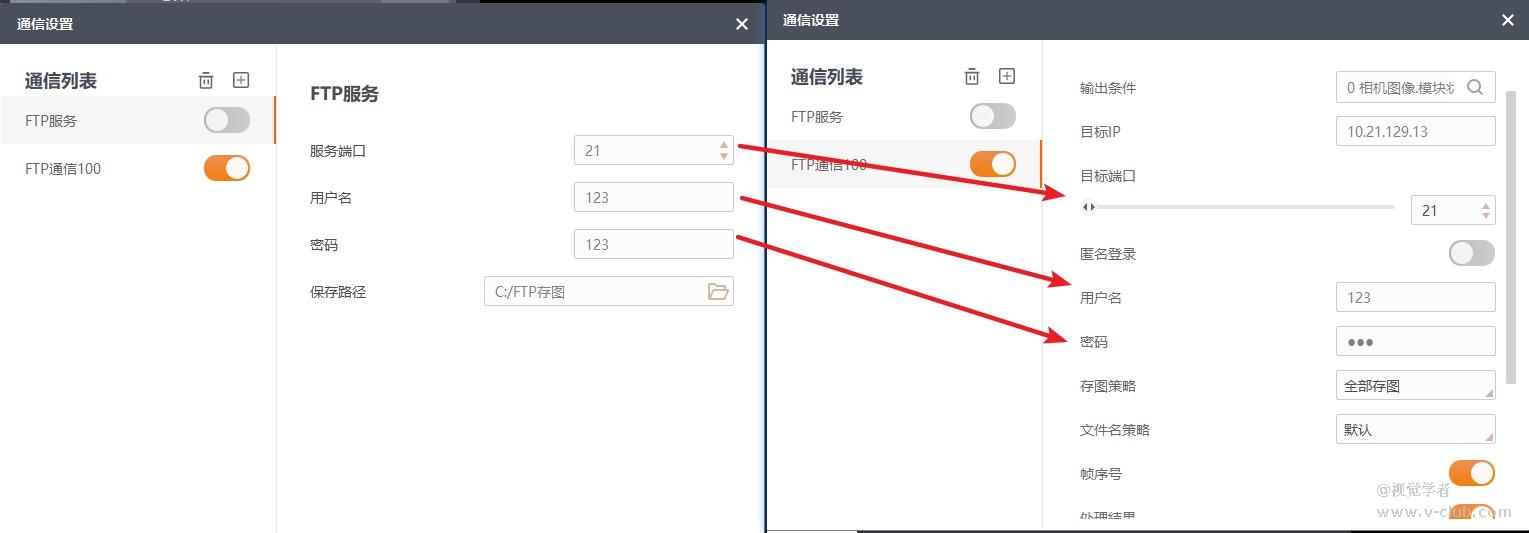
6、开启通讯模块启用使能按钮(①),点击FTP通信处的连接检测按钮(②),出现“连接成功”字样后,表示FTP已经可正常工作;
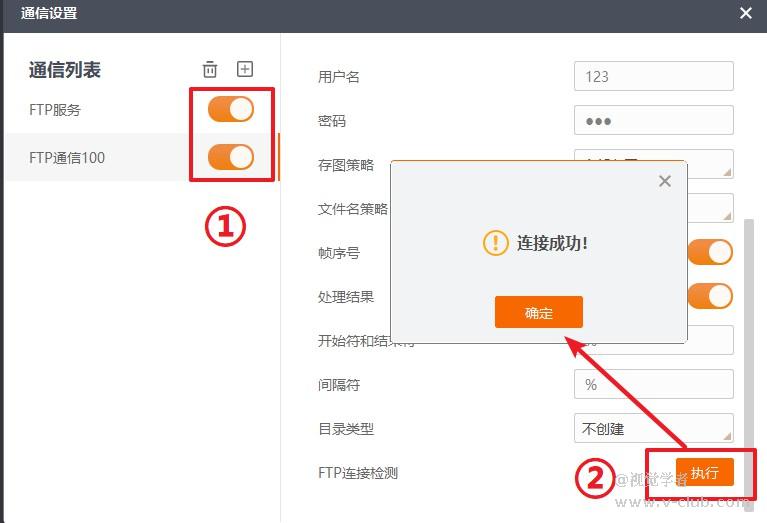
7、点击相机运行按钮,可在用户自定义设置的存储路径下看到传输的图片,经过对SC3016M相机FTP服务的实际测试,传输速度可达到30张/s;
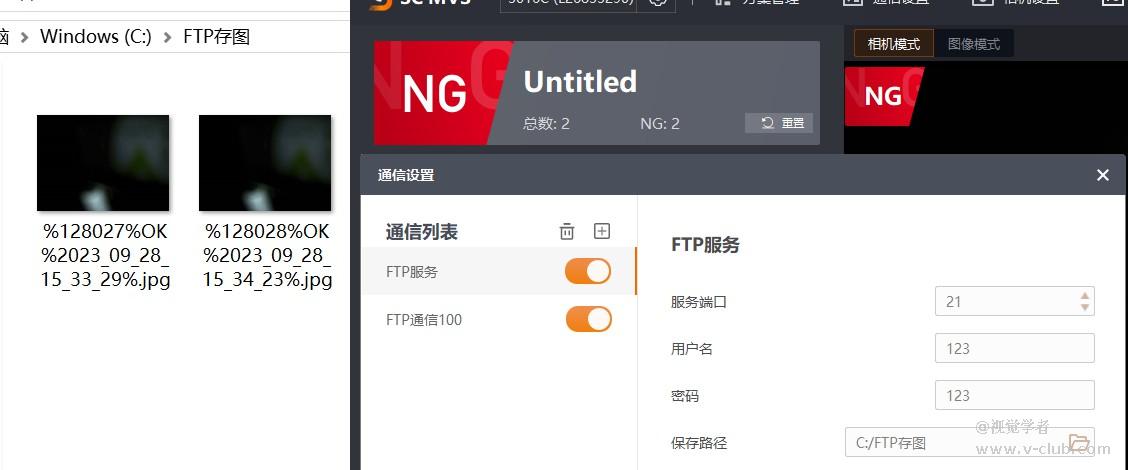
以上就是SCMVS自带的FTP图像传输服务,无需安装外部FTP服务器软件,即可满足图像传输需求;
若有不对之处欢迎指出,相互交流;
 【保姆级教程】算法模块封装详解2024-10-17
【保姆级教程】算法模块封装详解2024-10-17 第三届“悉灵杯”基于MV-DT01SDU相机识别果蔬等数据集2024-10-14
第三届“悉灵杯”基于MV-DT01SDU相机识别果蔬等数据集2024-10-14 【3D系列】2D-2D对极几何估计相机运动3D位姿2024-10-14
【3D系列】2D-2D对极几何估计相机运动3D位姿2024-10-14 工程应用系列:CPK,GRR(一文讲清楚)2024-10-12
工程应用系列:CPK,GRR(一文讲清楚)2024-10-12 这里有份不用报名也能在启智杯获奖的秘籍!2024-10-24
这里有份不用报名也能在启智杯获奖的秘籍!2024-10-24



 浙公网安备 33010802013223号
浙公网安备 33010802013223号